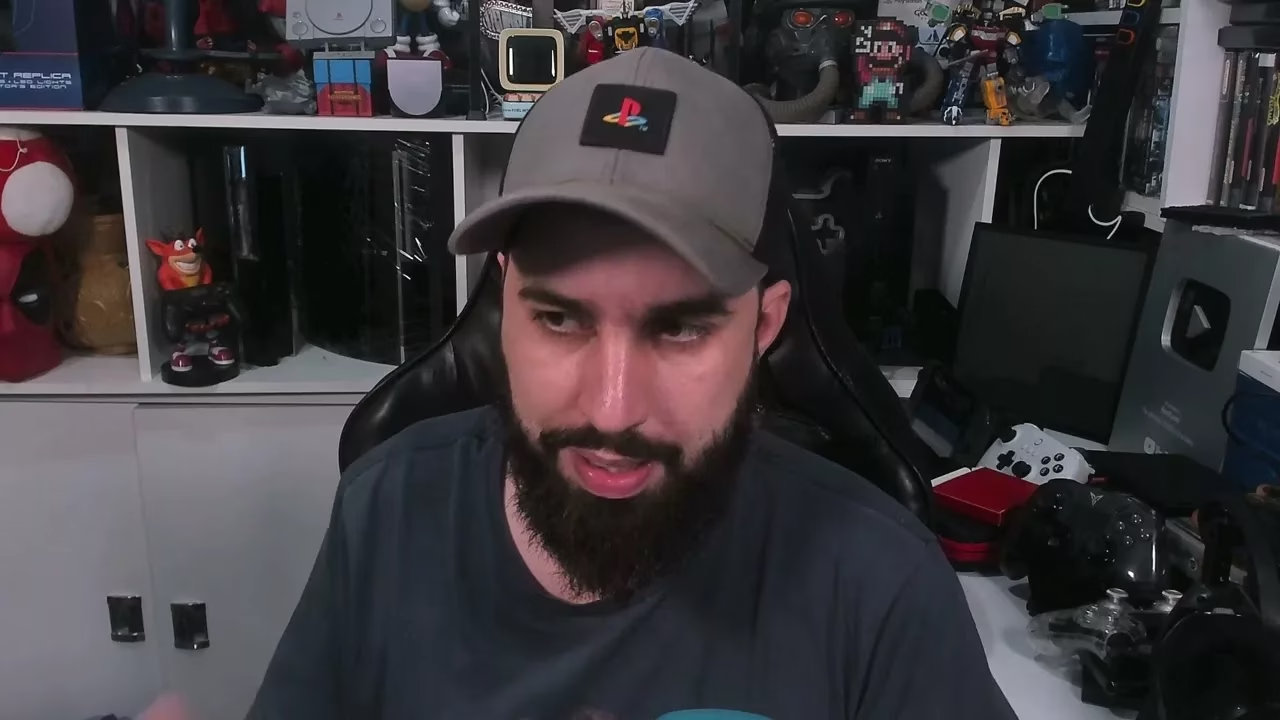Blueretro! Conheça esse adaptador para contoles Bluetooth! De vida nova ao seu game velho!
Você tem ai provavelmente um PS1 ou um PS2, até mesmo um console mais antigo talvez? Um SNES, Nintendo 64, NES, Mega Drive, Gamecube, etc?
Bom, você sabe que controles para esses consoles não são mais fabricados de forma oficial. Existem alternativas, as de baixo custo de qualidade duvidosa, e os premiums, preço elevado, mas qualidade inquestionável.
Para consoles Nintendo e Playstation, temos por exemplo os controles da Retro Fighters, dos quais inclusive já falei aqui no canal, mas sim, eles têm um certo valor de investimento. As vezes você já tem um console moderno, um PS4, um PS5 ou Xbox, e gostaria da possibilidade de usar seus controles nos consoles mais antigos. Pois saiba que isso já é possível!
Tudo isso é possível graças ao Blueretro, um adaptador que se conecta ao seu console antigo e permite parear um controle Bluetooth. Existem dois modelos, deixarei links abaixo, basicamente temos um modelo básico, conhecido apenas como Blueretro, se conecta em uma porta do console e permite apenas um controle. E temos o Blueretro Core, que se conecta em uma, duas ou mais portas e permite usar mais de um controle, porém a quantidade de controles depende do console. O PS2 por exemplo, infelizmente só permite dois, mas o PS1 sim dá pra usar 4 controles.
Seu uso é extremamente simples, basta conectar e ligar o console, ele estará com um led azul piscando, coloque o controle em modo de pareamento e a mágica acontece.
Para os controles modernos da Sony, Dualsense e Dualshock, basta segurar o botão Share ou Create e o botão Playstation ao mesmo tempo por alguns segundos até um led branco começar a piscar. Para o Dualshock 3, há um passo extra que precisa ser feito no PC, tem um video na playlist abaixo que mostra. Para controles Xbox basta segurar o botão de pareamento até o logo do Xbox começar a piscar.
Porém com controles de Xbox é importante notar que nem todos funcionam, pois nem todos são Bluetooth. Xbox 360? Esquece, Xbox One, se o teu controle for um V1, também não vai funcionar, V2 pra cima e controle do Series S/X vai de boas também.
Há uma compatibilidade até que bacana, se o controle for Bluetooth e suportar X-Input as chances de funcionar são grandes, porém, não é 100%. Nem todo controle funciona, tenha isso em mente. Porém a compatibilidade pode ser aumentada com atualizações do firmware.
Como atualizar o seu Blueretro?
Para atualizar, existem basicamente duas formas, pelo site com o arquivo, ou pelo PC usando um pequeno programa.
Lembrando que não nos responsabilizamos por nenhum dano que possa ser causado pelos passos a seguir, sempre que se mexe com atualizações de firmware há riscos de algo sair errado, você é o único responsável.
Pelo celular ou PC usando Bluetooth
Siga os passos:
1 – Baixe o firmware aqui
2 – Extraia em alguma pasta
3 – Abra o site https://blueretro.io/
4 – Conecte o Blueretro no seu console e deixe-o ligado
5 – Clique em BlueRetro OTA FW update, depois em Connect BlueRetro
6 – Selecione o arquivo referente ao seu dispositivo, se for um dispositivo que so pode ser usado em um Playstation, selecione o arquivo com nome Playstation, se for de Gamecube, selecione com nome de Gamecube, se for o modelo “Core”, que pode ser usado em qualquer dispositivo, selecione o Universal.
7 – Confirme e inicie o processo, aguarde concluir, quando a barra chegar 100%, está pronto.
Pelo PC usabdo cabo USB
Siga os passos:
1 – Baixe o firmware aqui
2 – Baixe o programa Flash Download Tools, aqui
3 – Baixe o driver para ESP32, aqui
4 – Extraia o programa e o firmware, em pastas separadas, coloque a pasta do firmware dentro da pasta do programa
5 – Instale o driver
6 – Conecte o blueretro no seu PC usando o cabo USB
7 – Abra o programa
8 – Selecione na janela a opção ESP32, não mexa em mais nada
9 – Na janela principal do programa, selecione os 3 primeiros itens como na imagem abaixo:
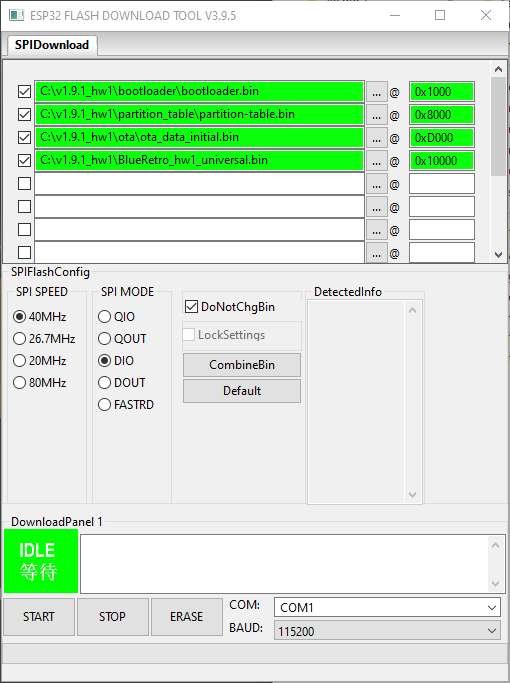
10 – Marque as caixas de dialogo de modo que os 3 itens fiquem verdes, selecione exatamente na ordem mostrada na imagem, e adicione os valores na mesma ordem, sendo eles:
1 – bootloader.bin = 0x1000
2 – partition-table.bin = 0x8000
3 – arquivo referente ao console = 0x10000
No terceiro item, selecione o arquivo de acordo com o console que está usando, ou universal se estiver usando o Blueretro Core
Na parte de baixo do programa, selecione a porta COM que o adaptador foi reconhecido, selecione no campo abaixo a opção 921600.
11 – Clique em start, o processo deve ser rápido, mas se notar que nada aconteceu, cheque seu gerenciador de dispositivos do Windows para ver se o adaptador foi reconhecido pelo PC e se selecionou a porta correta.
Video completo com os dois métodos: